Proces nagrywania makra jest prosty i intuicyjny. Wystarczy przejść do zakładki „Wyświetl”, kliknąć na „makra” i wybrać „Nagryj makro”. Excel zarejestruje wszystkie Twoje działania, a po zakończeniu nagrywania możesz je zapisać i uruchamiać w dowolnym momencie. To idealne rozwiązanie dla osób, które chcą zwiększyć swoją efektywność w pracy z arkuszami kalkulacyjnymi.
Kluczowe informacje:- Makra w Excelu umożliwiają automatyzację powtarzalnych zadań.
- Aby nagrać makro, należy przejść do zakładki „Wyświetl” i wybrać „Nagryj makro”.
- Excel rejestruje wszystkie działania użytkownika podczas nagrywania makra.
- Po zakończeniu nagrywania makro można zapisać i uruchomić w dowolnym momencie.
- Użycie makr pozwala na znaczną oszczędność czasu i zwiększenie efektywności pracy.
Jak włączyć zakładkę Deweloper w Excelu dla makr
Zakładka „Deweloper” w Excelu jest kluczowa dla tworzenia i zarządzania makrami. Bez niej, dostęp do funkcji nagrywania makr jest znacznie utrudniony. Włączenie tej zakładki otwiera przed użytkownikami nowe możliwości automatyzacji, co może znacznie zwiększyć efektywność pracy.
Aby włączyć zakładkę Deweloper, należy wykonać kilka prostych kroków. Po pierwsze, kliknij na „Plik” w lewym górnym rogu, a następnie wybierz „Opcje”. W nowym oknie znajdziesz sekcję „Dostosowywanie Wstążki”. W tej sekcji zaznacz pole obok „Deweloper” i kliknij „OK”. Teraz zakładka Deweloper powinna być widoczna na wstążce.
Krok po kroku: jak nagrać makro w Excelu dla automatyzacji
Nagrywanie makra w Excelu to prosty proces, który pozwala na automatyzację powtarzalnych czynności. Dzięki temu, możesz zaoszczędzić czas i uniknąć monotonnych zadań. Oto jak to zrobić w kilku krokach.
Po pierwsze, upewnij się, że zakładka Deweloper jest włączona. Następnie kliknij na „Nagryj makro” w sekcji „Deweloper”. W nowym oknie, nadaj swojemu makru nazwę oraz, opcjonalnie, przypisz mu skrót klawiszowy. Po skonfigurowaniu ustawień, kliknij „OK” i zacznij wykonywać czynności, które chcesz zautomatyzować. Excel będzie rejestrował wszystkie Twoje działania.
- Włącz zakładkę Deweloper w Excelu.
- Kliknij „Nagryj makro” i nadaj mu nazwę.
- Wykonaj czynności, które chcesz zautomatyzować.
- Po zakończeniu kliknij „Zatrzymaj nagrywanie”.
Przykłady zastosowania makr w codziennych zadaniach Excel
Makra w Excelu to świetne narzędzie do automatyzacji w Excelu. Dzięki nim możesz uprościć wiele codziennych zadań, co oszczędza czas i zwiększa efektywność pracy. Istnieje wiele czynności, które można zautomatyzować, a poniżej przedstawiamy kilka przykładów.
Przykładowe zastosowania makr obejmują różnorodne zadania, od prostych operacji po bardziej złożone procesy. Oto kilka typowych czynności, które warto rozważyć do automatyzacji:
- Formatowanie danych: Automatyzacja zmiany formatów komórek, na przykład konwersji dat lub liczb na określony format.
- Tworzenie raportów: Generowanie raportów na podstawie danych z arkusza, co pozwala zaoszczędzić czas na ręcznym wprowadzaniu informacji.
- Przenoszenie danych: Automatyczne kopiowanie danych z jednego arkusza do drugiego, co jest przydatne przy pracy z dużymi zbiorami danych.
- Obliczenia: Wykonywanie skomplikowanych obliczeń na podstawie danych w arkuszu, co eliminuje ryzyko błędów przy ręcznym wprowadzaniu formuł.
Czytaj więcej: Jak obliczyć BMI w Excelu - proste kroki, które musisz znać
Jak edytować i dostosować makro w Excelu dla lepszej efektywności
Po nagraniu makra, często zachodzi potrzeba jego edytowania. Jak edytować makro w Excelu? To proste, a odpowiednia modyfikacja może znacznie poprawić jego działanie. Dzięki edytowaniu możesz dostosować makro do swoich potrzeb oraz dodać nowe funkcjonalności.
Aby edytować nagrane makro, przejdź do zakładki „Deweloper” i kliknij „Makra”. Wybierz makro, które chcesz zmodyfikować, a następnie kliknij „Edytuj”. Otworzy się edytor VBA, gdzie możesz wprowadzać zmiany. Oto kilka wskazówek dotyczących dostosowywania makr:
- Używaj komentarzy w kodzie, aby łatwiej zrozumieć, co robi każda część makra.
- Testuj zmiany w małych krokach, aby upewnić się, że makro działa zgodnie z oczekiwaniami.
- Rozważ dodanie warunków, aby makro działało tylko w określonych sytuacjach.
Rozwiązywanie problemów: najczęstsze błędy przy tworzeniu makr
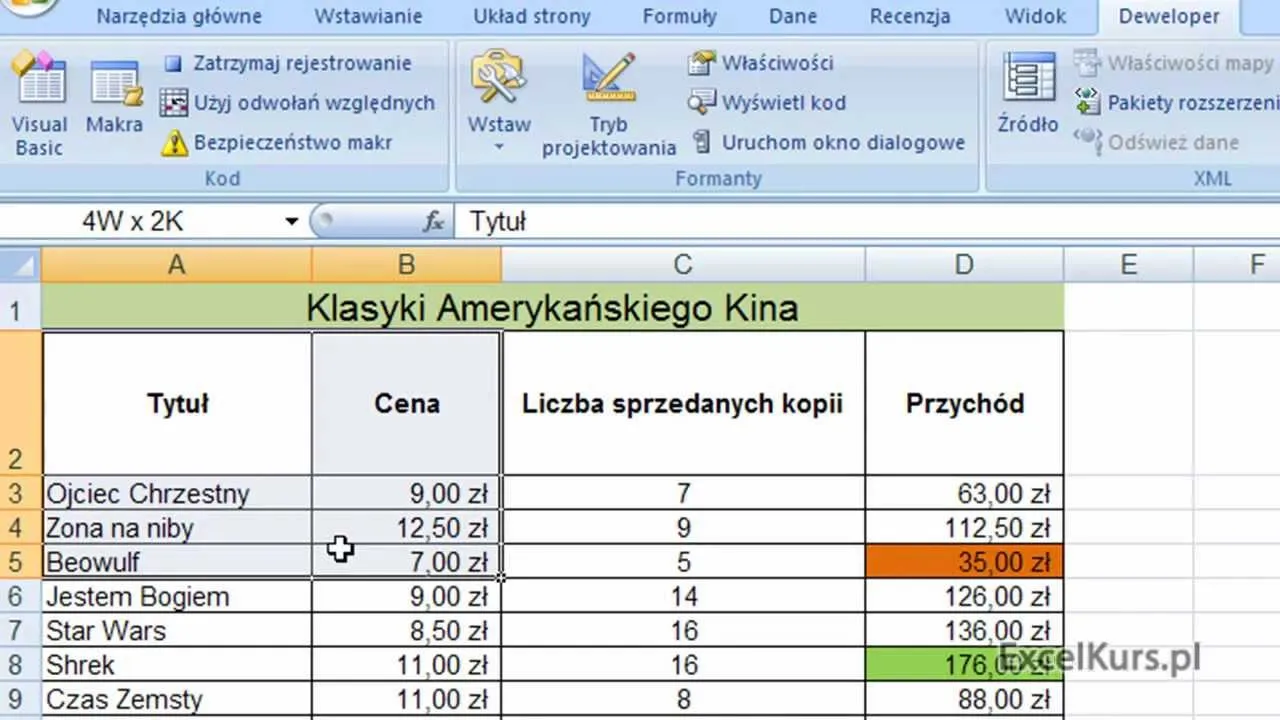
Tworzenie makr w Excelu może być prostym procesem, ale wiele osób napotyka na typowe błędy, które mogą utrudnić pracę. Zrozumienie, jakie to błędy, jest kluczowe dla ich unikania i poprawnego korzystania z funkcji makr. Oto pięć najczęstszych problemów, które mogą wystąpić podczas nagrywania lub edytowania makr.
Niektóre błędy mogą prowadzić do nieprawidłowego działania makr lub całkowitego ich nieuruchomienia. Poniżej przedstawiamy listę typowych błędów oraz sposoby ich unikania:
- Niepoprawne nazewnictwo: Nadawanie makrom zbyt długich lub skomplikowanych nazw może powodować problemy. Używaj prostych, zrozumiałych nazw.
- Brak testowania: Nie testowanie makra po jego nagraniu może prowadzić do odkrycia błędów dopiero w momencie jego użycia. Zawsze przetestuj swoje makra.
- Nieaktualne ścieżki: Jeśli makro odnosi się do plików lub folderów, które zostały przeniesione, może przestać działać. Upewnij się, że wszystkie ścieżki są aktualne.
- Brak komentarzy w kodzie: Nie dodawanie komentarzy do kodu VBA sprawia, że trudno jest zrozumieć, co robi makro. Zawsze dokumentuj swój kod.
- Nieodpowiednie uprawnienia: Jeśli makro próbuje uzyskać dostęp do zablokowanych plików lub folderów, napotka błąd. Upewnij się, że masz odpowiednie uprawnienia.
| Błąd | Rozwiązanie |
| Niepoprawne nazewnictwo | Używaj prostych nazw dla makr. |
| Brak testowania | Zawsze testuj makra po nagraniu. |
| Nieaktualne ścieżki | Sprawdzaj i aktualizuj ścieżki plików. |
| Brak komentarzy w kodzie | Dokumentuj kod, dodając komentarze. |
| Nieodpowiednie uprawnienia | Sprawdź uprawnienia dostępu do plików. |
Różnice między nagranym makrem a makrem VBA w Excelu
W Excelu istnieją dwa główne typy makr: nagrane makra oraz makra napisane w języku VBA. Jakie są różnice między nimi? Nagrywane makra są prostsze w użyciu, ponieważ pozwalają na automatyzację działań bez konieczności programowania. Z kolei makra VBA oferują większą elastyczność i możliwości, pozwalając na bardziej zaawansowane operacje.
Makra nagrywane są idealne dla początkujących, którzy chcą szybko zautomatyzować swoje zadania. Natomiast makra VBA, choć wymagają znajomości programowania, umożliwiają tworzenie bardziej złożonych i dostosowanych rozwiązań. Warto zatem poznać podstawy VBA, aby w pełni wykorzystać potencjał makr w Excelu.
Jak uruchomić makro w Excelu i zwiększyć swoją wydajność
Uruchamianie makr w Excelu jest kluczowe dla efektywności pracy. Jak uruchomić makro w Excelu? Istnieje kilka sposobów, aby to zrobić, a znajomość tych metod pozwoli na szybsze wykonywanie zadań.
Najłatwiejszym sposobem jest przejście do zakładki „Deweloper” i kliknięcie „Makra”, a następnie wybór makra, które chcesz uruchomić. Możesz również przypisać skrót klawiszowy do swojego makra, co umożliwi jego szybkie uruchomienie. Alternatywnie, makra można uruchamiać z poziomu przycisków umieszczonych w arkuszu. To wszystko sprawi, że jak zrobić makro w Excelu stanie się znacznie prostsze.
Makra w Excelu: porady dotyczące bezpieczeństwa i najlepsze praktyki
Bezpieczeństwo makr w Excelu jest niezwykle ważne, ponieważ mogą one zawierać złośliwy kod. Jak zapewnić bezpieczeństwo przy używaniu makr? Oto kilka najlepszych praktyk, które warto wdrożyć.
- Włącz ostrzeżenia o makrach, aby być informowanym o potencjalnie niebezpiecznych plikach.
- Używaj makr tylko z zaufanych źródeł, aby uniknąć zagrożeń bezpieczeństwa.
- Regularnie aktualizuj oprogramowanie Excel, aby korzystać z najnowszych zabezpieczeń.
- Stwórz kopie zapasowe swoich plików przed uruchomieniem nieznanych makr.
Efektywne wykorzystanie makr w Excelu dla zwiększenia wydajności
Makra w Excelu stanowią potężne narzędzie do automatyzacji powtarzalnych zadań, co pozwala użytkownikom zaoszczędzić czas i zwiększyć efektywność pracy. Dzięki możliwości nagrywania działań oraz edytowania kodu VBA, użytkownicy mogą dostosować makra do swoich indywidualnych potrzeb, co znacznie upraszcza codzienne operacje. Przykłady zastosowania makr, takie jak automatyczne formatowanie danych czy generowanie raportów, pokazują, jak różnorodne i praktyczne mogą być te rozwiązania.
Jednakże, aby w pełni wykorzystać potencjał makr, należy również zwrócić uwagę na kwestie bezpieczeństwa. Użytkownicy powinni stosować najlepsze praktyki, takie jak włączanie ostrzeżeń o makrach i używanie ich tylko z zaufanych źródeł. Rozpoznanie typowych błędów, takich jak niepoprawne nazewnictwo czy brak testowania, jest kluczowe dla zapewnienia, że makra działają prawidłowo i efektywnie. W rezultacie, odpowiednie podejście do tworzenia i uruchamiania makr w Excelu może znacząco wpłynąć na wydajność i bezpieczeństwo pracy z danymi.





